WPS如何设置两种页码
时间:2024-03-26
来源:未知
作者:Gushan
许多用户在准备论文时,对如何在WPS中实现双页码设置感到困惑。本文特意整理了一份详细的指南,教大家如何在WPS中为论文添加两种不同格式或位置的页码。有此需求的朋友们请继续阅读,具体步骤如下:
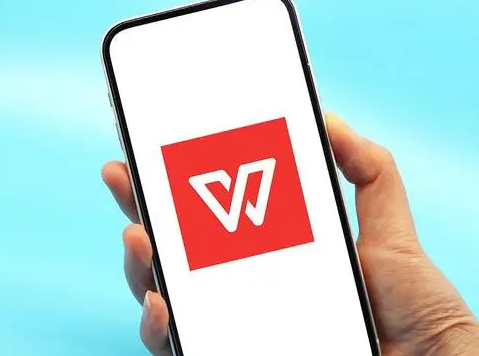
1、首先打开WPS文档,点击顶部菜单栏的【插入】选项,从中选择【页码】功能。
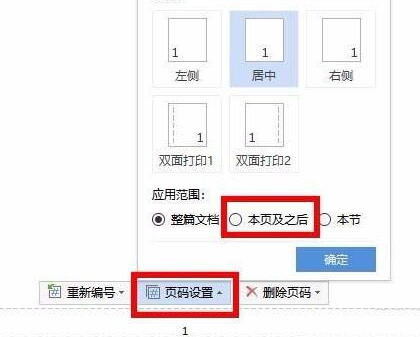
2、在页面底部,点击已存在的页码【1,2,3】,此时会弹出【页码设置】对话框。根据你的需求,在这里可以选择页码的样式(如数字、罗马数字等)、位置(页眉或页脚中的具体位置)以及起始页码(通常选择“本页及之后”以确保当前页开始的页码按照新的规则编号)。

3、若要在文档的不同部分插入不同样式的页码,首先滚动到需要改变页码样式或起始编号的页面底部,再次点击【插入】 -> 【页码】,然后打开【页码设置】对话框,重复上述步骤,根据具体需求调整页码样式、位置和起始页码。
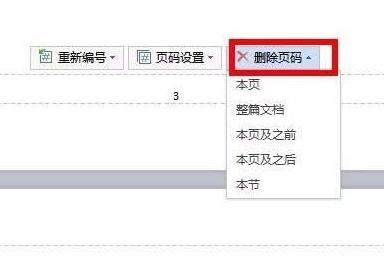
4、如果需要删除某一页的页码,只需在该页的页眉或页脚中找到页码,单击选中后按【Delete】键删除,或者在【页码设置】对话框中调整该页及其之后的页码显示方式,使之不显示页码。另外,也可以根据具体情况,通过【设计】或【格式】选项,关闭局部页码显示功能。
